Как сделать повтор экрана с айфона на телевизор samsung
Народ, привет, и у нас для вас "статья-инструкция" о том, как вывести на экран телевизора содержимое вашего смартфона.
Вы спросите для чего это нужно?
Например, вы можете показать друзьям видео и фотографии из отпуска. Или запустить на большом экране мобильную игру, страницу в браузере, какой-нибудь фильм.
Ещё это полезно, когда у вашего телевизора хорошие колонки или к нему подключен домашний кинотеатр. Вы со смартфона запускаете на телик любимый плейлист, и вечеринка удалась.
Короче, сценариев очень много. Я думаю узнать, как передать экран телефона или планшета на телевизор будет полезно каждому. Погнали!
AirPlay (iPhone X + SamsungTV)
Для iOS устройств всё довольно просто - технология называется AirPlay.
Она позволяет передавать по беспроводной сети аудио или видео с вашего iPhone, iPad или Mac на приставку Apple TV или смарт-телевизор, совместимый с AirPlay 2.
Важно отметить, что ваши устройство должно быть подключено к той же сети Wi Fi, что и телевизор.
Если у вас iOS 12 и выше, то всё очень просто. Нужно открыть Пункт управления. На смартфонах с безрамочным дисплеем это делается смахиванием вниз от правого верхнего угла.
На iPhone SE, iPhone 8 и прочих моделях с физической кнопкой Touch ID Пункт управления вызывается свайпом вверх от нижнего края дисплея.
Далее остается ввести на iPhone четырехзначный код, который появится на экране телевизора. (По умолчанию вам нужно сделать это только один раз для каждого устройства.)
Кроме этого, есть и альтернативный способ запуска AirPlay — непосредственно из некоторых приложений. В зависимости от приложений кнопка AirPlay (прямоугольник со стрелкой) находится в разных местах.
А в приложении YouTube кнопка трансляции находится в верхней части ролика. Жмите её и затем выбирайте устройство для передачи. Готово. Теперь вы транслируете видео на телевизор через AirPlay.
Chromecast (Oppo A91 + Mi TV 4S)
Подключение Андроид смартфона или планшета немного отличается от iOS девайса. Самый простой способ — использовать Chromecast .
Chromecast — это что-то вроде приставки для ТВ от Google, но все современные телевизоры, как например, Xiaomi Mi TV 4S, уже идут со встроенным Chromecast.
Для передачи контента на телевизор используется протокол Google Cast, который поддерживает как Андроид, так и некоторые приложения сами по себе.
Т.е. вы вполне можете транслировать контент через ChromeCast и со своего iPhone. Поддерживаются такие приложения, как Netflix, Youtube, Google Фото и другие.
Просто убедитесь, что ваше устройство подключено к той же сети Wi-Fi, что и приставка Chromecast или Smart TV.
Дальше нам понадобится приложение на телефоне с поддержкой ChromeCast. Возьмем для примера всё тот же YouTube. Находим иконку трансляции в правом верхнем углу. Да, она выглядит точно также как и в случае с AirPlay.
И алгоритм действий такой же - выбираем устройство, на которое вы хотите передать видео и контент мгновенно появится на вашем большом телевизоре.
Во время трансляции помните, что все элементы управления действуют с вашего телефона - поэтому, если вы хотите остановить видео, перемотать или открыть следующее, то вы делаете это на смартфоне. Также во время трансляции вы можете использовать другие функции вашего смартфона или планшета - видео на телевизоре не прервется.
Но есть проблема - далеко не все приложения имеют функцию ChromeCast. Как нам быть в этом случае?
Что ж, тогда нужно транслировать на телевизор непосредственно экран смартфона.
Для этого установите на телефон приложение Google Home. Здесь вам нужно добавить в приложение ваше устройство, т.е. Телевизор. Жмем плюсик в левом верхнем углу, затем Настроить устройство, Новые устройства, выбираем свой дом и дальше останется выбрать Chromecast в списке устройств.
В итоге ваш телевизор должен появиться на главной странице приложения.
Когда вы нажмете на иконку телевизора, вы легко сможете дать команду транслировать на него экран смартфона.
В общем то, это универсальный и самый удобный способ вывода картинки на телик для любых смартфонов и планшетов на Андроид 5 версии и выше.
Miracast (на основе Wi-Fi Direct / Galaxy A51 + Lg Tv + Mi Tv)
Кроме этого, вы можете найти сторонние приложения, которые будут зеркалировать экран смартфона на телевизор по Wi-Fi.
Все они, как правило, используют стандарт MiraCast, который разработан на основе технологии Wi-Fi Direct. В этом случае сигнал передается непосредственно от устройства к устройству, минуя посредников в виде маршрутизаторов.
Современные телевизоры оборудованы особенным программным обеспечением, которое, ко всему прочему, еще и регулярно обновляется. Благодаря этому появилась возможность просматривать изображения и фотографии на большом экране. Но различные модели телевизоров и телефоном имеют свои нюансы подключения и совместной работы.
Передача картинки с iPhonе (Айфон)
Сделать повтор экрана можно проводным и беспроводным способом. Также для этого существуют специальные приложения и дополнительные устройства. Главное знать подробности подключения по каждому из способов.
Подключение через HDMI или аналоговый кабель

Это один из самых распространенных способов подключения ТВ к смартфонам. Также используется аналоговый или коаксиальный кабель. Но на Айфонах такая возможность встречается редко, поэтому приходится дополнительно приобретать необходимые девайсы в виде адаптеров.
Сам процесс трансляции выглядит так:
- Адаптер нужно соединить со смартфоном посредством разъема.
- Подключить адаптер к телевизору при помощи аналогового кабеля или HDMI.
- С использованием пульта дистанционного управления выбрать в меню телевизора и в настройках соответствующий источник сигнала ввода.
- После включения на смартфоне фотографий или видеоролика он будет транслироваться на экране телевизора.
Таким же образом можно перевести изображение и с Айпада, поскольку он оснащен идентичными интерфейсами.
Использование Apple TV (ТВ) и AirPlay для трансляции
Такая приставка, как Apple TV, редко требует дополнительных трансляций с телефона, если учесть ее многофункциональность. Если использовать технику AirPlay, то даже те модели телевизоров, которые не имеют функции Смарт ТВ легко превратить в игровой контроллер.
Алгоритм подключения прост и доступен для всех:
- Нужно на первом этапе подключить все устройства к общей сети.
- Активировать на Айфоне функцию Она находится в настройках iOS.
- Теперь следует активировать iOS трансляцию экрана на ТВ.
Это ценное приобретение и настоящая находка для поклонников Apple.
При подключении можно не только просматривать различные изображения с Айфона, смотреть кино, и но и успешно разнообразить свой отдых играми и различными приложениями.
Беспроводное подсоединение DLNA посредством WI-FI

Если имеется беспроводная сеть Вай Фай, то с ее помощью легко вывести фото или видео с Айфона на телевизор. Также на большом экране легко играть и использовать прочие интересные приложения. Простота данного метода заключается в том, что нужно просто нажать несколько кнопок на Айфоне и можно смело начинать просмотр на экране ТВ. Главное, чтобы телевизор в таком случае имел подходящие характеристики или приобрести специальный адаптер.
При использовании такого метода важно настроить технологию DLNA. Необходимо соблюдать всего два условия:
- Необходимо, чтобы телевизор мог поддерживать работу с Вай Фай соединением.
- Подключить телевизор и Айфон обязательно к одному маршрутизатору.
После этого необходимо:
Из минусов бесплатного программного обеспечения можно выделить только постоянно мелькающую рекламу, которую приходится убирать. Но по сравнению с остальными преимуществами этот недостаток мал.
Другие способы передать и транслировать изображение
Помимо наиболее популярных способов есть и несколько других вариантов подключения, которые помогут транслировать изображение с Айфона на телевизор.
Chromecast

Это гаджет, который создан Гугл и помогает транслировать изображение с Айфона на ТВ. Это своеобразный аналог Apple TV. Поддерживает практически все популярные интернет-сервисы. Сам он имеет небольшие размеры и внешне напоминает простую флешку.
- Вставлять ее необходимо в HDMI-разъем.
- Затем происходит подключение к беспроводному интернету и все по алгоритму DLNA.
Применение трансмиттера
Такой вариант подходит для подключения к Айфону простого телевизора с разъемом HDMI. Функциональные возможности такого ТВ можно расширить при помощи трансмиттера. Устройство работает с DLNA, Вай Фай Директ, а также обладает флэш памятью, чтобы установить специальное программное обеспечение.
Вывод на устройства разных фирм
Для трансляции изображений с телевизоров разных фирм могут быть нюанс при настройке. Поэтому рекомендуется внимательно относиться к марке настраиваемого телевизора.
Samsung (Самсунг)
Самсунг — популярная фирма, которая производит не только телевизоры, но и самую различную электронику.
Наиболее распространённые способы подключения Айфона к ТВ Самсунг:
- Подключение при помощи простого USB разъема. Кабель идет в комплекте к Айфону, и гаджет при подключении будет играть роль накопителя. При помощи такого подключения можно будет дублировать экран iPhone (Айфон) и лишь отображать на телевизоре Samsung (Самсунг) как фото, так и видео, чтобы посмотреть.
- Подсоединение при помощи кабеля HDMI-кабеля.
- Программа AllShare. Она установлена на всех телевизорах Самсунг с функцией Смарт ТВ.
Наиболее распространенные способы подключения, чтобы отобразить экран Айфона на телевизоре LG: с помощью Вай Фай (технология DLNA), аналоговый кабель и Apple TV. В последнем случае понадобится смарт-приставка. Телевизор ЛДЖИ будет подключать к тюнеру при помощи Вай Фай.
Sony (Сони) Bravia

Для подключения Айфона к телевизору Сони Бравиа, есть следующая инструкция:
- Активировать Вай Фай Директ на ТВ.
- В настройках телефона следует зайти в пункт Вай Фай и выбрать название ТВ.
- Откроется окно, в которое необходимо ввести ключ WPA с экрана телевизора.
- Нажать кнопку присоединиться или Join.
После этого следует просто ждать, пока устройства синхронизируются, произойдёт дублирование экрана iPhonе (Айфона) на ТВ Sony (Сони) Bravia, и можно приступать к трансляции.
Перенести через телефон и смотреть видео с YouTube (Ютуб)
В ТВ, со встроенной функцией Смарт, обязательно есть приложение Youtube. Если пользователь не нашел такое приложение, то просматривать ролики можно, создав свой список воспроизведения. Чтобы такую трансляцию начать, достаточно, чтобы телевизор поддерживал функцию DLNA. Но оба устройства должны быть подключены к одной локальной сети.
После подключения пользователю удобно просматривать видеоролики с Ютуб на большом экране и в качественном формате. Ни один Айфон таких впечатлений не предоставит.
Вывести изображение с iPad (Айпада)
Для подключения Айпада к телевизору используются те же технологии, что и при работе с Айфоном. Наиболее простой и потому популярный метод это использовать кабель USB.
- соединить устройства при помощи usb;
- на экране появится надпись об обнаружении нового устройства.
Это означает, что соединение получилось и теперь можно использовать все возможности большого экрана.

Подключить гаджет к ТВ можно и при помощи специального адаптера VGA. Такой адаптер позволяет подключить Айпад к телевизору или к монитору компьютера. Использование Вай Фай соединения требует на гаджете дополнительных программ, например, Samsung SmartView for iPad.
Какой бы размер не имел Айфон, смотреть различные фото и видео лучше при помощи полного экрана. Практически все современные телевизоры имеют возможность синхронизироваться с Айфоном или Айпадом. Это можно сделать при помощи стандартных кабелей, а также имея несколько распространенных приложений.
Большинство ТВ с функцией Смарт без всяких проблем подключаются к WI-FI. Важно, чтобы телевизор и смартфон были подключены к одной сети. При достаточных технических характеристиках оборудования, после подключения будет не только возможность посмотреть фото или видео, но и использовать ТВ, как игровую приставку.
Если у вас есть Samsung или LG Smart TV, вам не придётся покупать Apple TV или другие устройства, чтобы транслировать изображение с iPhone или iPad на экране телевизора.
Новые приложения Mirror for Samsung TV и Mirror for LG TV, разработанные AirBeamTV BV, позволяют вам транслировать содержимое устройства с iOS 11 на экран смарт-телевизора.
В этой инструкции мы покажем, как работает приложение Mirror for LG TV, но приложение Mirror for Samsung TV должно работать примерно так же.
Чтобы приложения работали, ваш iPhone/iPad и Smart TV должны быть подключены к одной сети Wi-Fi. Если это так, то можно начинать.
Как транслировать экран iPhone на LG Smart TV
После того, как подключите оба устройства к одной сети Wi-Fi, следуйте шагам ниже:
1) Скачайте и установите приложение Mirror for LG TV из App Store (стоимость составляет 379р).
2) Откройте приложение.
3) Подождите, пока ваш телевизор появится в списке доступных, а затем нажмите на его название.

4) Если на телевизоре появится окошко с вопросом, хотите ли вы подключить устройство, с помощью пульта нажмите Принять/Разрешить.
5) Приложение предложит вам добавить иконку записи экрана в Пункт Управления и включить доступ в приложениях. Если эти настройки у вас включены, можете пропустить соответствующие шаги.
6) Зайдите в Настройки → Пункт Управления и включите Доступ в программах:
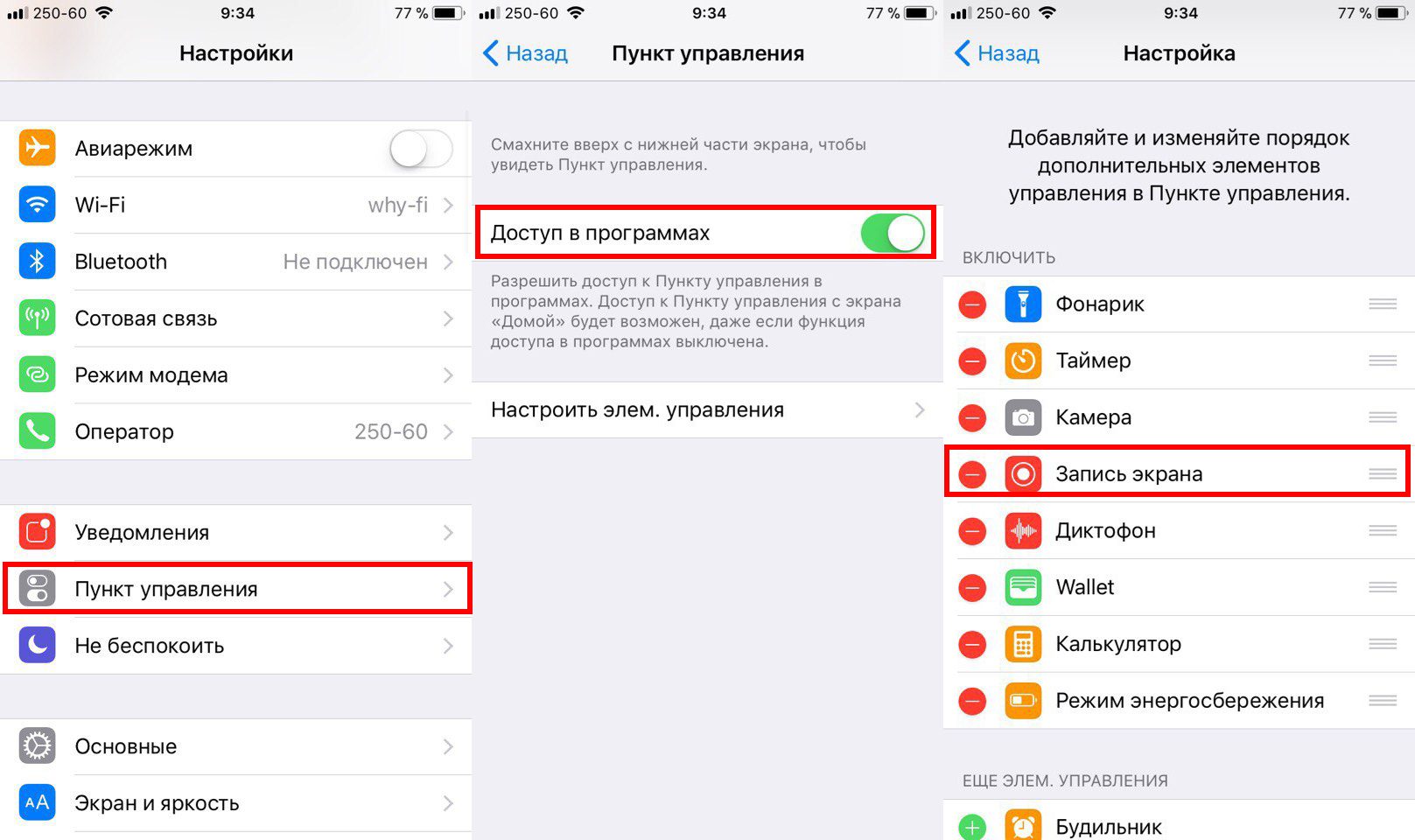
7) Затем откройте секцию Настроить элем. управления и добавьте иконку Запись экрана.
8) Вернитесь в приложение Mirror for LG TV и пропустите все инструкции, нажимая на кнопку внизу экрана:
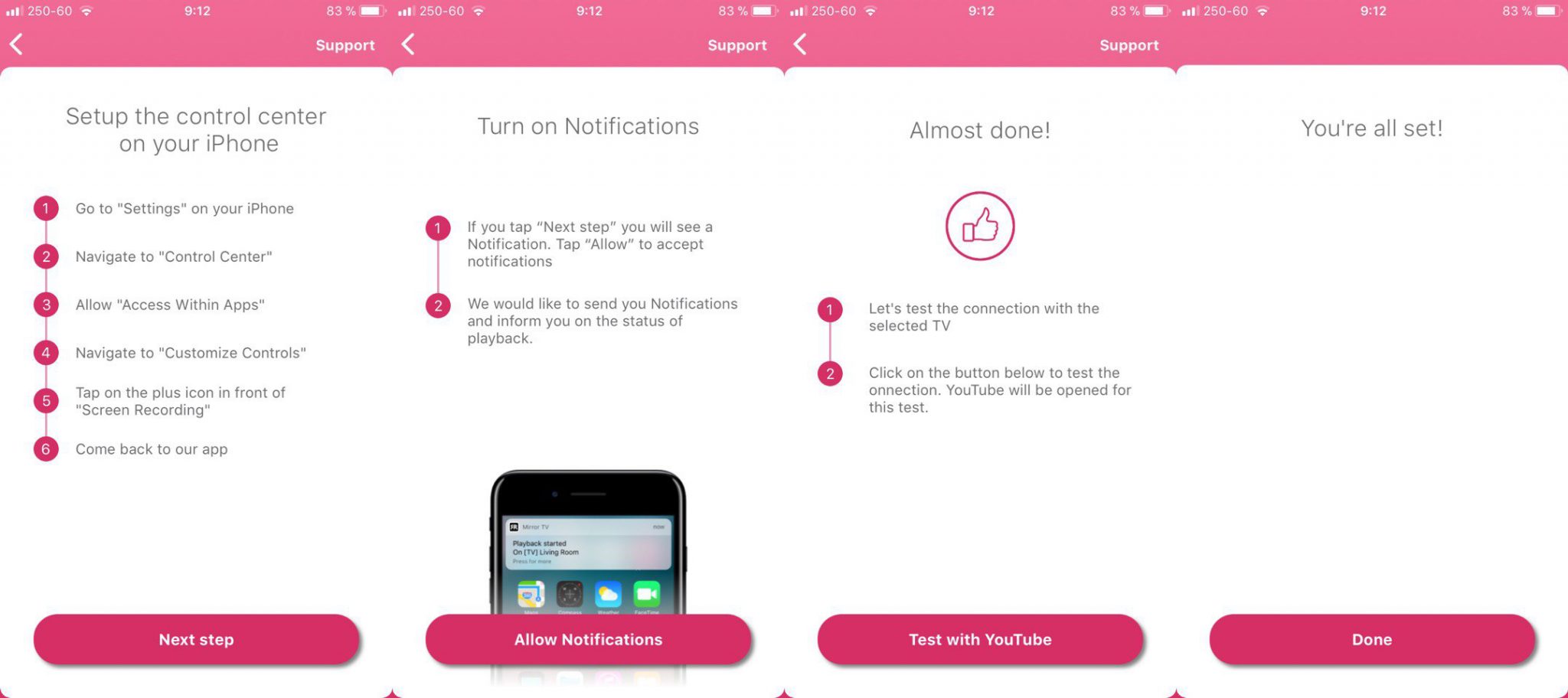
9) Вам нужно будет включить Уведомления, чтобы вы могли видеть, когда устройство подключается к телевизору и отключается от него.
10) Когда вы проделаете все шаги, приложение перенаправит вас на YouTube, чтобы протестировать функцию. Найдите какое-нибудь видео, которое хотите посмотреть на телевизоре.
11) Затем откройте Пункт Управления и нажмите на иконку Записи экрана с помощью 3D Touch или просто долгим нажатием.
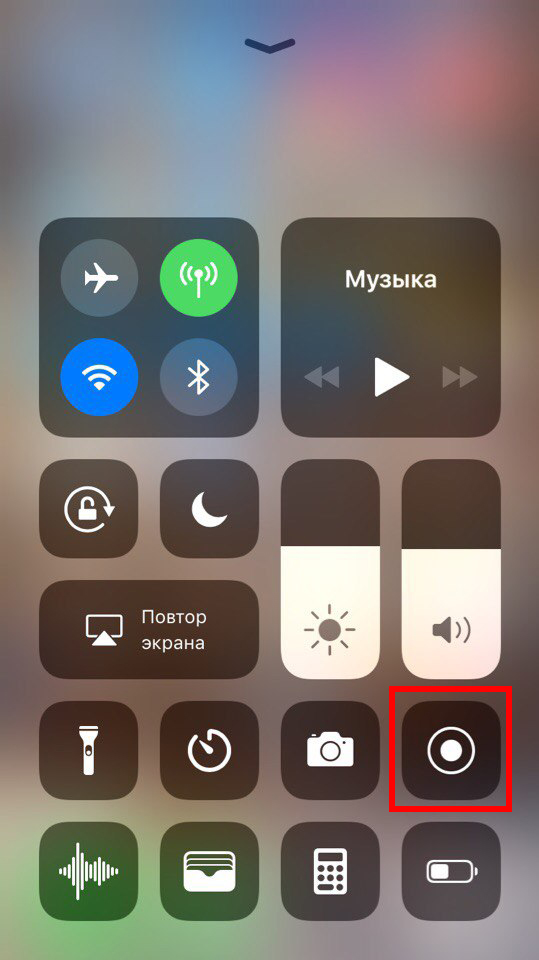
12) Далее выберите вариант Mirror LGTV и нажмите Начать вещание.
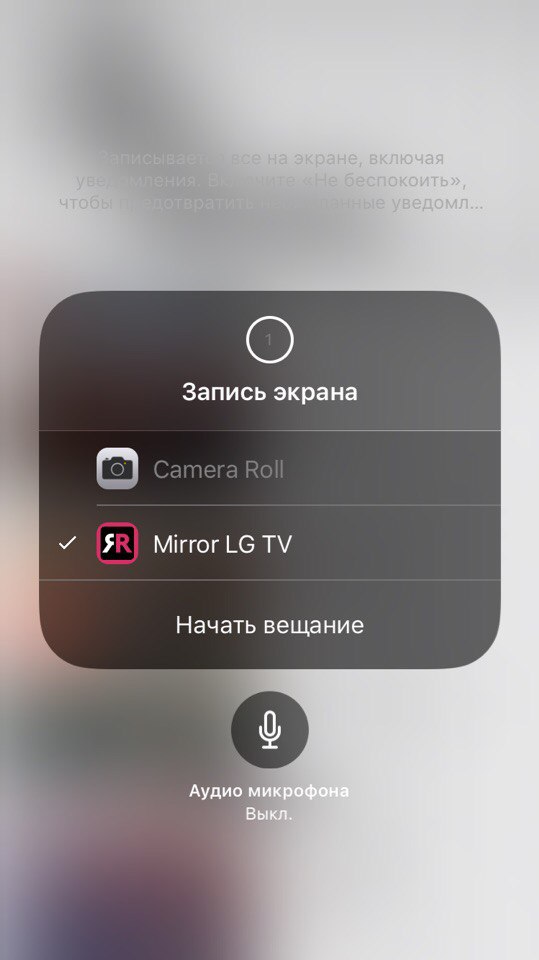
После этого вы должны увидеть содержимое своего устройства на экране телевизора с небольшим отставанием.
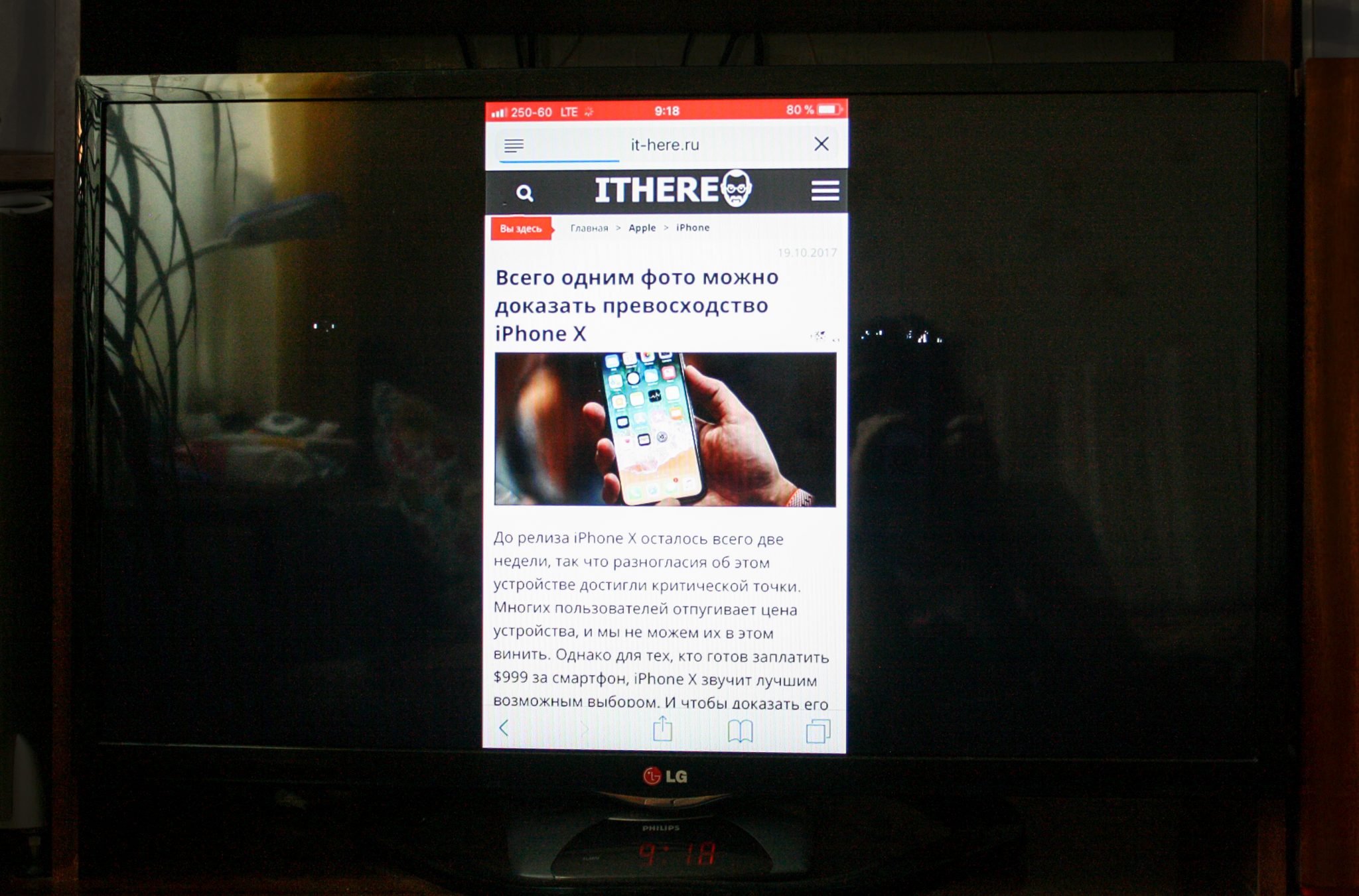
Как закончить вещание
Когда захотите закончить вещание, просто откройте Пункт Управления и нажмите на иконку Записи экрана.

Вверху экрана появится уведомление о том, что вещание прекращено. Телевизор вернётся в своё обычное состояние.
Что вам нужно знать
Хоть приложение и очень удобное, в нём есть свои нюансы, о которых стоит знать. Во-первых, оно поддерживает Smart TV только 2012 года и новее. Если вы не уверены, какой телевизор у вас, вы можете узнать его модель на задней стороне.
Если у вас Samsung Smart TV, посмотрите, какая буква стоит в середине названия модели (на задней части телевизора).
UE55_E_S8000 = 2012
UE78_H_U8500L = 2014
Если у вас LG Smart TV, узнать модель будет сложнее. Разработчики приложения рекомендуют установить бесплатную пробную версию приложения и проверить, совместим ли с ним ваш телевизор.
Другие нюансы:
- На устройстве должна быть установлена iOS 11 и новее.
- Вещание происходит с отставанием в 1-3 секунды.
- Аудио из Safari не будет проигрываться на телевизоре, только на самом устройстве.
- Вещание нужно начинать только после того, как откроете нужное приложение, поскольку переход между приложениями его отключит.
- Некоторые приложения блокируют вещание. В их число входит Netflix.
- Приложения поддерживаются только Samsung и LG Smart TV. Поддержки для других брендов нет.
Итоги
Приложения Mirror for Samsung TV и Mirror for LG TV могут быть полезными, если у вас дома есть Smart TV.
Стоимость Mirror for LG TV и Mirror for Samsung TV составляет по $4.99 в App Store. Купив любое из приложений, вы можете сэкономить деньги, которые потратили бы на покупку Apple TV. Кроме того, вам не понадобится подключать бесконечное число проводов с переходниками, чтобы транслировать устройство на телевизоре.
Если вы хотели бы смотреть видео на YouTube или лазить в интернете на большом экране, эти приложения отлично справятся с такой работой. Если же вы геймер или просто не терпите задержки в пару секунд, то приложения вряд ли вас устроят.
Как подключить айфон 12 к телевизору?
Подключение iPhone к дисплею с помощью кабеля
- Вставьте цифровой AV-адаптер Lightning или адаптер Lightning — VGA в порт для зарядки в нижней части iPhone.
- Вставьте кабель HDMI или VGA в адаптер.
- Подключите другой конец кабеля HDMI или VGA к монитору, телевизору или проектору.
Как подключить iPhone к телевизору Samsung через AirPlay?
Трансляция видео с устройства iPhone, iPad или iPod touchна телевизоре
- Подключите устройство к той же сети Wi-Fi, что и устройство Apple TV или совместимый с AirPlay 2 телевизор Smart TV.
- Найдите видео, которое нужно транслировать.
- Нажмите значок AirPlay .
Как транслировать с айфона на телевизор без Wi-Fi?
Если же телевизор не оснащен модулем Wi-Fi или не поддерживает приложения для трансляции контента с iPhone (iPad), можно воспользоваться специальным ТВ-адаптером с поддержкой прокола AirPlay, например, MiraScreen G2 WiFi Display Dongle стоимостью порядка 1 000 рублей (еще дешевле можно найти на AliExpress по ссылке).
Как подключить iPhone к Android TV?
Как установить приложение для Android TV на мой iPhone? Прежде всего, вам необходимо загрузить наше бесплатное приложение ‘Mirror for Chromecast or Android TV‘ из App Store. После установки, убедитесь, что ваш iPhone подключен к той же самой локальной сети или WiFi, что и ваше устройство Android TV.
Как использовать AirPlay без Apple TV?
Другой эффективный и простой способ, с помощью которого для выполнения AirPlay зеркального отображения без Apple TV является использование AirServer. Это большой экран зеркального программное обеспечение, которое может позволить AirPlay зеркального отображения даже без Apple TV.
Как подключить айфон к телевизору Смарт ТВ?
Первый способ, подходящий для всех указанных моделей — через порт HDMI. Кроме непосредственно, тв кабеля HDMI понадобится хаб Lightning Digital AV-адаптер. Сразу после подсоединения телефона и телевизора настройка происходит автоматически, вам необходимо лишь подтвердить действия.
Как подключить Apple TV к телевизору без HDMI?
Чтобы начать работу с вашим телевизором Apple, выполните следующие действия.
- Вот что вам нужно …
- Подключите питание и подключить домашний кинотеатр устройств …
- Включение и сопряжение пульта …
- Выберите нужный язык и включить Сири …
- Установить с помощью устройства iOS или настроить вручную …
- Доступ к контенту с вашего ТВ-провайдера
Как подключить айфон к телевизору через вайфай?
Выберите Wi-Fi в настройках iPhone для включения функции Wi-Fi. На экране iPhone коснитесь Direct-xx-BRAVIA для получения доступа к экрану ввода пароля. Введите Ключ WPA (WPA key) (пароль), показанный на экране телевизора, затем нажмите Присоединиться (Join).
Как подключить айфон через HDMI к телевизору?
Подключите iPhone, iPad или iPod touch к дисплею:
- Подключите цифровой AV-адаптер или адаптер VGA к порту зарядки в нижней части устройства с ОС iOS.
- Подключите кабель HDMI или VGA к адаптеру.
- Подключите другой конец кабеля HDMI или VGA к внешнему дисплею (телевизору, монитору или проектору).
- Включите внешний дисплей.
Как транслировать с айфона на телевизор через chromecast?
Как подключить Аирплей к телевизору?
Читайте также:


